iOS 7 ir pilns ar jaunām atklājamām un izpētāmām lietām. Mēs kādu laiku pavadījām ar to savos iPhone un iPad, un esam atraduši virkni pārsteigumu slēptās - funkcijas un jauni veidi, kā darīt lietas, kas ir jaunas, atšķirīgas un vienkārši interesanti.
Šeit ir seši no šiem pārsteidzošajiem padomiem un trikiem, kurus varat izmēģināt savā iOS 7 beta versijas iOS ierīcē.
Manuāli atjauniniet savas lietotnes
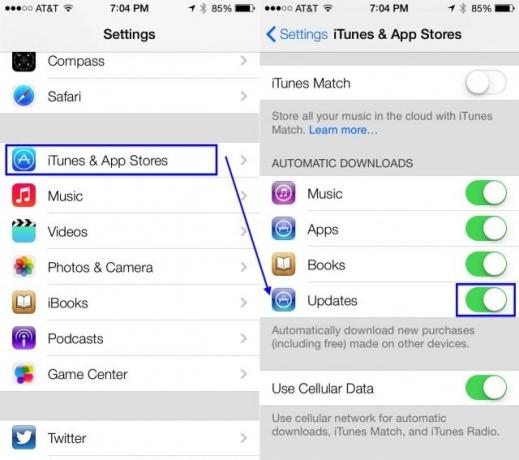
Daudzsološā iezīme gaidāmajā iOS 7 ir lietotņu automātiskās atjaunināšanas funkcija. Kā zina senators Džons Makeins, manuāli atjauninot lietotni iOS iOS ierīcē, it īpaši, kad sākat savākt virkni, var būt reāllaika izlietne.
Par laimi, iOS 7 beta versijai ir ļauts automātiski automātiski atjaunināt visas jūsu lietotnes fonā, dodoties uz cilni App Store UPdates, lai tērētu laiku. Tomēr, ja vēlaties izvēlēties, kuras lietotnes atjaunināt, jums jābrauc uz lietotni Iestatījumi.
Palaidiet iestatījumus ar pieskārienu un pēc tam ritiniet uz leju līdz pogai iTunes un lietotņu veikali. Pieskarieties tam, lai pārietu uz konkrēto preferenču ekrānu, un pēc tam ritiniet uz leju līdz apgabalam Automātiskās lejupielādes. Jūs redzēsit jau esošās mūzikas, lietotņu un grāmatu automātiskās atjaunināšanas pārslēgšanas pogas, un tad jūs redzēsit jaunu: atjauninājumi. Pēc noklusējuma tas ir ieslēgts.
Lai izslēgtu automātisko atjaunināšanu savām lietotnēm, pieskarieties slēdzim uz IZSLĒGTS, kas pārslēgu mainīs no spilgti zaļas uz tīri baltu. Lūdzu; vairs nav automātisko atjauninājumu.
Tagad jūs varēsit noklikšķināt uz cilnes Atjauninājumi App Store lietotnē, lai izvēlētos, kuras lietotnes atjaunināt, tāpat kā jūs to nedarāt iOS 6.
Iespējojiet dinamisko teksta lielumu lietotnēs, kas to atbalsta
Būsim godīgi - dažreiz ir nedaudz sarežģīti redzēt sīkumus šajos mazajos mazajos iPhone ekrānos, it īpaši tāpēc, ka mēs visi kļūstam mazliet (ahem) vecāki. Lai gan pieejamības funkcija liela teksta iestatīšanai ir bijusi jau kādu laiku, iOS 7 beta versijā ir jauna funkcija, kas dod solījumu un faktiski nav pieejama pieejamības sadaļā.
Dinamiskais veids ļaus jebkurai lietojumprogrammai, kas atbalsta šo funkciju, pielāgot lietotnes fonta lielumu, lai tas labāk atbilstu jums vispiemērotākajam.
Tālāk ir norādīts, kā piekļūt un mainīt dinamiskā tipa iestatījumus iOS 7 beta versijā.
Pieskarieties iestatījumu lietotnei un pēc tam pieskarieties Vispārīgi. Nedaudz lejup lapā redzēsit Siri, Spotlight meklēšana un pēc tam teksta lielums. Pieskarieties tur.
Apakšā būs slīdnis, lai jūs varētu palielināt (vai samazināt, ērgļa acs) vēlamā teksta lielumu. Visas lietotnes, kas atbalsta dinamisko veidu, “pielāgosies jūsu vēlamajam lasīšanas lielumam zemāk”, tiek parādīts ekrānā.
Tagad, kad izmantojat tādas lietotnes kā Mail, iBooks vai citas, kas atbalsta dinamisko tipu, fonts būs pietiekami liels (vai pietiekami mazs), lai tas atbilstu jūsu personīgajām vēlmēm. Kārtīgi!
Piespiest pārtraukt lietotnes, veicot vairākas darbības

iOS 7 beta nodrošina daudzas pārsteidzošas funkcijas, no kurām viena ir jaunais veids, kā mobilā operētājsistēma risina daudzuzdevumus. Operētājsistēmā iOS 6, veicot dubultklikšķi uz pogas Sākums jūsu iPhone, iPad vai iPod touch, ekrāna apakšdaļā tiek parādīta daudzuzdevumu josla. IPhone un iPod touch tas darbojas tikai portreta režīmā. IPad tas darbojas gan portreta, gan ainavas ekrāna orientācijā.
Tas ir tas pats operētājsistēmā iOS 7, taču daudzuzdevumu sistēmas vizuālais izskats ir diezgan atšķirīgs. Tā vietā, lai no apakšas slīdētu augšup maza josla, jūs saņemsiet pilnu priekšskatījumu par daudzuzdevumu sarakstā iekļauto lietotni. Varat pārvelciet pa kreisi un pa labi, lai pēc vēlēšanās pārvietotos starp lietotnēm. Arī iOS 7 beta versijā atšķiras veids, kā jūs piespiežat aizvērt lietotnes, lai tās sāktu no jauna vai neļautu noteiktām darboties fonā.
IOS 7 beta versijā veiciet dubultklikšķi uz sākuma taustiņa, kā parasti, lai ieslēgtu daudzuzdevumu sistēmu. Jūsu iOS ierīcē tiks parādīta lietotnes ikona un lietotnes ekrāna priekšskatījums.
Iepriekš jūs pieskārāties un turiet daudzuzdevumu joslas lietotnes ikonu un saņemsiet lietotnes kustību. Pēc tam pieskarieties pogai X, lai to noņemtu no daudzuzdevumu joslas, ļaujot tai sākt no tīra stāvokļa nākamreiz, kad to sākat, vai neļaujiet tai darboties fonā.
Operētājsistēmas iOS 7 beta versijā viss, kas jums jādara, ir pārvelciet lietotnes pārskatu uz ekrāna augšdaļu, un tas tiks noņemts no saraksta, būtībā dara to pašu: ļaujot tai sākt no tīra stāvokļa, kā arī neļauj darboties fonā, ja lietotne to atbalsta.
Iestatiet vēlamo virzienu veidu kartēm

Apple lietotnē Maps, kas debitēja operētājsistēmā iOS 6, jūs vienmēr esat varējis iestatīt balss skaļumu norādes, izvēlieties, vai vēlaties izmantot jūdzes vai kilometrus, un iestatiet kartes etiķetes uz Vienmēr angļu valoda vai nē.
Tomēr iOS 7 beta versijā tagad varat iestatīt vēlamo virziena veidu. Lūk, kā.
Palaidiet lietotni Iestatījumi, pieskaroties, un ritiniet uz leju līdz Maps ikonai. Pieskarieties tam, un tad labās puses slejā redzēsit lietotnes Maps preferences, ja izmantojat iPad, vai preferenču ekrānā, ja izmantojat iPhone vai iPod touch, kurā darbojas iOS 7 beta versija.
Ritiniet līdz apakšai, tieši zem kartes iezīmju sadaļas, un pieskarieties vēlamajam norāžu veidam: braukšana vai iešana. Tagad, ievadot adresi lietotnē Maps, jūs automātiski saņemsiet vēlamo norāžu veidu. Tātad, ja pēc dabas esat gājējs, jūs vienmēr iegūsit labāko pastaigu maršrutu. No otras puses, ja jūs dzīvojat vietā, kur braukšana ir vienīgā iespēja, jūs iegūsit labākos braukšanas norādījumus.
Transit opciju vēl nav, tāpēc mums vēl ir jāizdomā, kā tas darbosies, kad šoruden iOS 7 vairs nebūs beta versija. Līdz šim poga Tranzīts pakalpojumā Maps dara to pašu, ko iOS 6: tā ļauj izvēlēties lietotnes, kas atbalsta sabiedriskā transporta norādes no App Store vai jūsu iOS ierīces.
Izmantojiet panorāmu kā bloķēšanas ekrānu, fonu vai abus

Failu šo zem super cool! Iepriekšējos iOS iemiesojumos jūs vienmēr varējāt iestatīt fotoattēlu no kameras ruļļa kā attēlu, kas tiek parādīts jūsu iPhone vai iPad ekrānā. Bloķēšanas ekrānā varat ievietot vienu attēlu, vienu kā fonu vai vienu un to pašu attēlu abos ekrānos.
Tomēr tagad iOS 7 beta versijā jūs faktiski varat iestatīt panorāmas kā bloķēšanas ekrāna attēlu vai kā fona attēlu. Vai abi! To darot, iPhone vai iPad parādīs jūsu panorāmas attēlu pilnā izmērā, kas ļauj pārvietot ierīci aplī un redzēt, kā viss attēls dinamiski pārvietojas pa ekrānu.
Lūk, kā to panākt.
Vispirms pieskarieties lietotnei Iestatījumi iOS 7 beta versijā un atlasiet Spilgtums un fona attēls. Pieskarieties apgabalam Izvēlieties fonu un pēc tam ritiniet uz leju līdz fotoattēlu atrašanās vietai. Pieskarieties Manas panorāmas un izvēlieties vienu ar citu pieskārienu. Jūs saņemsiet ātru priekšskatījumu, tāpēc skatiet, kā tas darbojas. Turiet iOS ierīci priekšā un panoramējiet tā, it kā uzņemtu panorāmas attēlu. Redzi, kā tas pārvietojas? Tik forši!
IPhone tālrunī pieskarieties pogai Iestatīt, lai izvēlētos panorāmu iestatīt kā bloķēšanas ekrānu, sākuma ekrānu vai abus. IPad priekšskatījuma režīmā redzēsit pogu Iestatīt bloķēšanas ekrānu, pogu Sākuma ekrāns un pogu Iestatīt abus. Pieskarieties vajadzīgajam, un jūsu iPAd tiks iestatīts kopā ar to.
Tagad, kad skatāties uz bloķēšanas ekrānu vai sākuma ekrāna ikonām, jūs iegūsit šo slidenās kustības efektu. Pat ja jums ir bloķēšanas ekrāna paziņojumi, panorāma pārvietosies fonā, lai gan zem paziņojumiem tā ir izplūdusi. Bonusa padoms: iPad ierīcē panorāmas efekts darbosies arī ainavas orientācijā.
Avots: Mac sajaukšana
Caur: Corvida pakalpojumā Google+
Esiet parocīgs - izmantojiet iebūvēto kompasu un līmeni

iOS 6 mums deva kompasu, kuru, godīgi sakot, nekad neesmu izmantojis tik daudz.
Tomēr jaunā iOS 7 beta versija man ir devusi dažas funkcijas, kas man, visticamāk, būs vajadzīgas un izmantotas. Heck, man pat ir trešās puses lietotne, lai pārliecinātos, ka mani palīgstrādnieki visā mājā nav šķībi.
Es runāju par līmeni, un iPhone 7 lietotnē Compass ir iebūvēts jauns iOS 7 beta versijā. Es savā iPad neesmu atradis salīdzināmu lietotni, kurā darbojas iOS 7 beta versija, bet varbūt nākotnē?
Jebkurā gadījumā, lūk, kā atrast un izmantot kompasa un līmeņa lietotni.
Palaidiet lietotni Kompass, ātri pieskaroties. Ja šī ir pirmā reize, jums būs nedaudz jāpārveido iPhone, lai to pilnībā kalibrētu. Tagad vienkārši turiet iPhone ārā no ķermeņa, tāpat kā lasot īsziņu. Mēģiniet turēt iPhone paralēli zemei un vienkārši norādiet vēlamo virzienu. Lietotne izdomās, uz kuru pusi jūs saskaraties, un sniegs jums patīkamu nelielu lasījumu.
Līmeņa funkcija lietotnē Compass man ir daudz noderīgāka. Es labprāt redzētu, ka viss tiek pārdēvēts par Level lietotni ar kompasa funkcionalitāti. Vai arī pievienojiet kompasu lietotnei Maps. Bet es atkāpjos.
Kad esat atradis lietotni Compass, velciet pa kreisi, lai iegūtu pārsteidzoši art deco stilā veidotu līmeni. Lai izmērītu jebkura objekta līmeni, novietojiet iPhone malu uz objekta virsmas portreta vai ainavas virzienā. Kamēr objekts neatbilst patiesībai, melnā laukā būs divi balti apļi, bet displejs kļūs zaļš, ja leņķis ir 0˚.

